 下载量:3892271 评分:8.2 更新时间:2025-05-23 大小:3.42 MB
下载量:3892271 评分:8.2 更新时间:2025-05-23 大小:3.42 MB
软件介绍
CPU-Z是一款家喻户晓的CPU检测软件,除了使用Intel或AMD自己的检测软件之外,我们平时使用最多的此类软件就数它了。CPU-Z支持的CPU种类相当全面,软件的启动速度及检测速度都很快。另外,CPU-Z还能检测主板和内存的相关信息,其中就有我们常用的内存双通道检测功能。

使用CPUZ可以查看CPU 名称、厂商、内核进程、内部和外部时钟、局部时钟监测等参数。选购之前或者购买CPU后,如果我们要准确地判断其超频性能,就可以通过cpu-z来测量CPU实际设计的FSB频率和倍频。
软件特色:
*鉴定处理器的类别及名称。
*探测CPU的核心频率以及倍频指数。
*探测处理器的核心电压。
*超频可能性探测(指出CPU是否被超过频,不过并一定完全正确)。
*探测处理器所支持的指令集。
*探测处理器一、二级缓存信息,包括缓存位置、大小、速度等。
*探测主板部分信息,包括BIOS种类、芯片组类型、内存容量、AGP接口信息等。
软件优点:
-取消了自动检测升级,32位和64位自适应启动
-徒手汉化未翻译的英文字符,调整修正繁体中文
-去工具按钮下拉菜单:更新,软件推广,产品链接
安装步骤:
1、下载Cpu-Z软件包,解压后,左键双击运行安装文件,
2、进入安装程序,首先阅读软件相关许可协议,如无异议的话,则单击选择左下方的“我接受协议”,然后点击“下一步”。
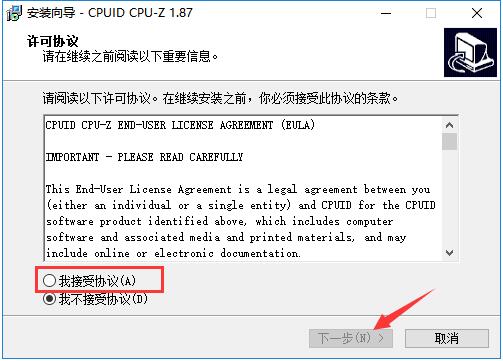
3、点击“浏览”选择Cpu-Z的安装目录,此处不建议安装在C盘,如果C盘文件过多的话,会影响计算机的运行速度。选定后点击“下一步”。
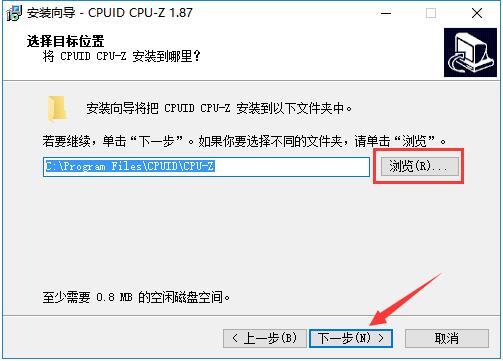
4、点击“浏览”选择Cpu-Z的开始菜单文件夹,一般情况下保持默认选择即可,然后点击“下一步”。
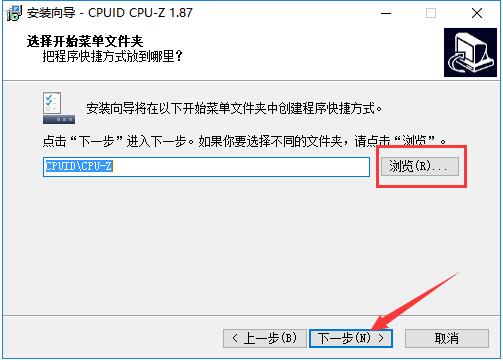
5、确认安装信息无误后,点击下方的“安装”按钮开始安装。
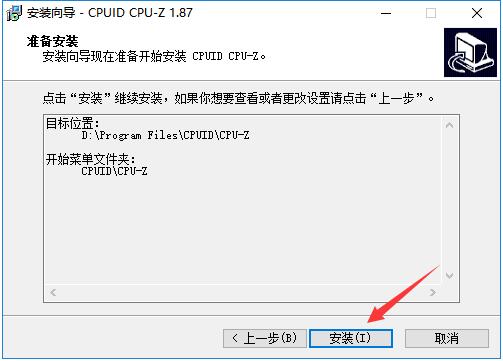
6、安装结束后,会自动跳转至安装完成界面,可以勾选“查看cpuz_readme_cn.txt”查看软件相关内容,最后点击下方的“完成”按钮即可。

使用方法:
Cpu-Z怎么看内存和显卡
1、运行Cpu-Z,在在“内存”标签页中,可以看到内存的类型、大小、频率等信息。
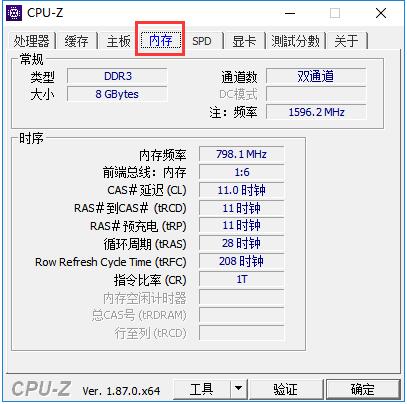
2、在“显卡”标签页中,会显示显卡的品牌、型号以及现存等信息。

软件截图
![图片[9]|CPU-Z中文版下载 2.14|天然软件园](https://img.tianran8.com/soft/6/172/cepeUWBqHdDmU.jpg)
![图片[10]|CPU-Z中文版下载 2.14|天然软件园](https://img.tianran8.com/soft/6/171/ceW9bT4qvp2mM.jpg)
![图片[11]|CPU-Z中文版下载 2.14|天然软件园](https://img.tianran8.com/soft/6/170/ceNl5RcP8je.jpg)
![图片[12]|CPU-Z中文版下载 2.14|天然软件园](https://img.tianran8.com/soft/6/169/ceaI6jyLySsQM.jpg)
软件综述
CPU-Z 2.14 中文版是一款非常受欢迎且实用的硬件检测工具。总体来说,它是一款不错的软件,主要优点和一些需要注意的地方如下:
优点:
- 免费且轻量级: CPU-Z 完全免费,而且体积很小,不会占用过多系统资源。
- 全面的硬件信息: 可以详细显示你的 CPU、主板、内存、显卡等硬件设备的型号、规格、频率、电压等信息。对于了解电脑硬件配置非常有用。
- 实时监控: 可以实时监控 CPU 的频率、温度等参数,帮助你了解 CPU 的运行状态。
- 方便易用: 界面简洁明了,即使是电脑新手也能轻松上手使用。
- 广泛兼容性: 支持各种主流的 CPU 和主板,兼容性良好。
- 中文界面: 中文版对于国内用户来说更加友好,使用起来更方便。
- 验证功能 (Validation): 可以将你的硬件信息上传到 CPU-Z 的官方网站进行验证,生成一个验证链接,方便你与他人分享你的硬件配置。
需要注意的地方:
- 只能读取信息,不能修改: CPU-Z 只是一个检测工具,不能修改硬件的任何参数。
- 信息准确性: 虽然 CPU-Z 识别硬件信息的能力很强,但偶尔也可能出现识别错误的情况,尤其是一些比较新的或者比较罕见的硬件。
- 温度显示可能不准确: CPU-Z 显示的温度信息通常是从主板传感器读取的,可能与实际温度存在一定偏差。为了更准确的温度监控,可以考虑使用专业的温度监控软件。
- 广告: 某些下载渠道提供的 CPU-Z 中文版可能包含广告或捆绑软件,下载时需要注意选择官方渠道或信誉良好的下载站点。
总的来说,CPU-Z 2.14 中文版是一款非常优秀的硬件检测工具,能够帮助你快速了解电脑硬件配置和运行状态。如果你需要检测电脑硬件信息,CPU-Z 是一个不错的选择。
建议下载渠道:
为了确保下载到安全可靠的 CPU-Z 中文版,建议从以下渠道下载:
- CPU-Z 官方网站: https://www.cpuid.com/softwares/cpu-z.html (通常需要自行下载语言包)
- 第三方软件下载站: 从信誉良好的第三方软件下载站下载,例如:天空下载,华军软件园等,注意甄别下载链接,避免下载到带有广告或捆绑软件的版本。
在下载和安装时,请仔细阅读许可协议和安装提示,避免安装不必要的软件。

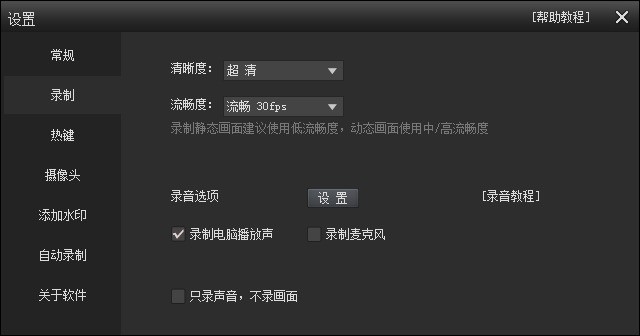


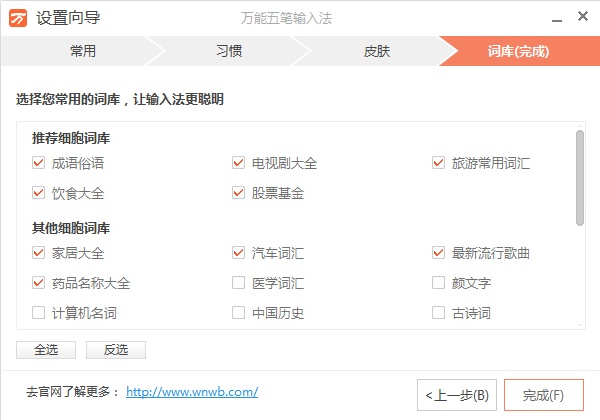
暂无评论内容